Las instrucciones detalladas para la utilización aparecen en la Guía del usuario.
[. . . ] Por lo tanto, es necesario ajustar el volumen de estas entradas en el dispositivo fuente para asegurar que la señal de entrada no aparezca distorsionada en la entrada de ProKeys Sono. Por ejemplo, si ha conectado un lector de CD en las entradas RCA, deberá ajustar el volumen de salida en el lector, para garantizar que no se produzca ninguna distorsión en las grabaciones.
20 Entrada XLR de micrófono (Microphone): Este conector acepta un micrófono dinámico conectado a través de un cable XLR estándar balanceado de 3 pins Utilice el control de ganancia de micrófono (7) para regular el nivel de ganancia de esta entrada 21 Entrada del pedal de sustain (Sustain): Conecte un pedal de sustain a esta toma (opcional) Este pedal se usa normalmente para sostener el sonido sin necesidad de mantener las manos sobre el teclado, tal y como sucede con un piano acústico 22 Salida MIDI (MIDI Out): ProKeys Sono puede conectarse a dispositivos MIDI externos (sintetizadores o módulos de sonido) a través de este conector Por defecto, los datos MIDI creados por el teclado son enviados a través de este conector de salida MIDI No obstante, es posible configurar ProKeys Sono para que actúe como un interfaz USB a MIDI, permitiendo el envío de datos MIDI desde la computadora hasta este conector Para más información al respecto, consulte la sección "Tecla de modo MIDI Out" en el capítulo "Funciones avanzadas de ProKeys Sono en modo Edit" de este manual 23 Puerto USB ( ): Utilice el cable USB suministrado para conectar ProKeys Sono a un puerto USB de su computadora Windows o Mac La conexión USB alimenta la unidad y permite la transferencia de datos MIDI desde/hacia la computadora También puede conectar un alimentador tipo USB a este puerto para favorecer el funcionamiento autónomo 24 Toma de corriente CC (9V CC): Conecte el alimentador externo opcional 9V CC 500mA (centro-positivo) a esta toma cuando use ProKeys Sono en modo autónomo No es necesario usar este puerto cuando ProKeys Sono esté conectado a la computadora mediante un cable USB, o a través de un alimentador tipo USB 25 Interruptor On/Off ( I / O ): Permite el encendido y el apagado de ProKeys Sono 26 Puerto de bloqueo Kensington® ( ): Este puerto es compatible con los cables de seguridad Kensington® ideados para evitar el robo de su dispositivo
Encendido de ProKeys Sono: ProKeys Sono puede recibir alimentación a través del bus USB o de la toma de corriente CC NO es necesario usar ambos puertos al mismo tiempo Por ejemplo, si ProKeys Sono está conectado a la computadora a través del cable USB, no es necesario usar un alimentador CC
Guía del usuario de ProKeys Sono 61
|
9
Conexiones de hardware
Entradas de audio
Es posible conectar un micrófono dinámico a la entrada XLR del panel posterior, y un instrumento (guitarra o bajo) a la entrada 1/4", también en el panel posterior, junto a la entrada XLR Cada una de estas dos entradas dispone de un preamplificador independiente con un control de ganancia dedicado, y LEDs de nivel y saturación Hay también dos entradas RCA auxiliares situadas en el panel posterior La señal de estas entradas se mezcla con las entradas de micrófono e instrumento antes de ser enviadas a través de la conexión USB hasta el Mac o PC conectado
Salidas de audio
Conecte las dos salidas principales 1/4" del panel posterior a los monitores activos, a un amplificador o a un mezclador También puede monitorizar a través de los auriculares mediante la conexión de uno o dos pares de auriculares a cualquiera de las dos salidas de auriculares estéreo 1/4" del panel frontal
Conexiones MIDI
Además de la conexión MIDI USB entre la unidad y su computadora, también puede conectar la salida MIDI de ProKeys Sono a la entrada MIDI de un dispositivo MIDI externo Esto permite controlar un sintetizador externo o módulo de sonido usando ProKeys Sono como un teclado controlador MIDI autónomo, o enviando los datos MIDI de la aplicación al dispositivo hardware a través del teclado (es decir, usando ProKeys Sono como una interfaz USB a MIDI) Observe que el ajuste "MIDI Out Mode" de ProKeys Sono debe configurarse correctamente para que las señales de salida MIDI de la aplicación aparezcan en el conector de salida MIDI en el panel posterior de ProKeys Sono Para más información al respecto, consulte la sección "Tecla de modo MIDI Out" dentro del capítulo "Configuración de salida MIDI de ProKeys"
Otras conexiones
Puede conectar un pedal de sustain a la toma 1/4" del pedal de sustain situada en la parte posterior del teclado
Guía del usuario de ProKeys Sono 61
|
10
Ejemplos de utilización
Los siguiente diagramas ilustran dos ejemplos en los que ProKeys Sono está conectado a un dispositivo externo Guitarra Micrófono
ProKeys Sono (poste-rior)
R
Output
L\Mono
Aux Input
R L
Instrument Microphone Sustain MIDI Out
9V DC
USB
Monitores activos Computadora Lector CD Ejemplo de configuración nº1 El ejemplo de configuración nº1 ilustra M-Audio ProKeys Sono con un micrófono conectado en la entrada de micrófono y una guitarra eléctrica conectada en la entrada de instrumento Hay un lector de CD conectado en las entradas auxiliares Las salidas principales de ProKeys Sono están conectadas a un sistema de monitorización (monitores activos en este caso), y la conexión USB con la computadora le envía alimentación Una aplicación de secuenciación en la computadora maneja todo el audio y los datos MIDI entrantes y salientes Este tema se cubre con detalle en el capítulo "Uso de ProKeys Sono con una computadora" de este manual
Guía del usuario de ProKeys Sono 61
|
11
ProKeys Sono (poste-rior)
R
Salida MIDI
Output
L\Mono
Aux Input
R L
Instrument Microphone Sustain MIDI Out
9V DC
USB
Monitores activos Computadora Ejemplo de configuración nº2 El ejemplo de configuración nº2 muestra una caja de ritmos conectada a las entradas auxiliares, y las salidas principales de ProKeys Sono conectadas a un par de monitores activos La salida MIDI de ProKeys Sono está conectada a la entrada MIDI de la caja de ritmos, mientras que una aplicación de secuenciación en la computadora maneja todo el audio y los datos MIDI enviados a través de la conexión USB (consulte "Uso de ProKeys Sono con una computadora" para más detalles sobre como ProKeys Sono y la computadora intercambian audio y datos MIDI) Esta configuración permite: 1 Enviar datos MIDI desde el teclado ProKeys Sono o computadora hasta la caja de ritmos 2 Devolver la salida de audio de la caja de ritmos a ProKeys Sono, donde puede ser mezclada con los sonidos integrados y/o con el audio procedente de la computadora 3 La mezcla es enviada a los monitores activos (o auriculares) para la monitorización
Información sobre las entradas de audio:
Hay que tener presente que ProKeys Sono es un interfaz de audio con 2 salidas y 2 entradas Esto significa que aunque ProKeys Sono dispone de varias entradas analógicas en el panel posterior (es decir, una entrada de micrófono XLR, una entrada de instrumento 1/4" y un par de entradas Aux RCA), las entradas XLR/Left Aux (izquierda) e Instrument/Right Aux (derecha) se combinarán antes de ser enviadas a la computadora En otras palabras, si la señal está presente en todas las entradas al iniciar la grabación, las entradas XLR y auxiliar izquierda aparecerán mezcladas en el canal 1 del software, y las entradas de instrumento y auxiliar derecha aparecerán mezcladas en el canal 2 Por defecto, los sonidos integrados de ProKeys Sono también se combinan con las entradas de micrófono, instrumento y auxiliar, y enviadas posteriormente a la computadora para la grabación Si no desea enviar los sonidos de ProKeys Sono a la aplicación musical, active el interruptor USB Record en modo Edit Para más detalles, consulte la sección "Tecla USB Record" dentro del capítulo "Funciones avanzadas de ProKeys Sono en modo Edit" de este manual De manera similar, aunque ProKeys Sono ofrece dos juegos de salidas de auriculares y salidas principales 1/4", todas las salidas reproducirán la misma señal estéreo
Guía del usuario de ProKeys Sono 61
|
12
ProKeys Sono como instrumento autónomo
Funcionamiento autónomo significa poder usar ProKeys Sono sin necesidad de computadora Para ello es necesario el uso de un alimentador de 9V, 500mA (centro-positivo) opcional (se vende por separado) NOTA: Aunque ProKeys Sono puede recibir alimentación de dos fuentes diferentes, sólo es necesario usar una de las fuentes para su funcionamiento. Es decir, si una de las fuentes está conectada (por ejemplo, el alimentador tipo USB), no es necesario conectar el segundo tipo de alimentador (el adaptador 9V, 500mA). ProKeys Sono puede funcionar como un instrumento autónomo con sus cinco voces de calidad superior y un banco de sonidos completo General MIDI (GM) Además de reproducir los sonidos integrados, puede usar el teclado para disparar sonidos en cualquier sintetizador o módulo de sonido conectado al conector MIDI Out de ProKeys Sono El teclado ProKeys Sono viene predeterminado para enviar mensajes MIDI a través del canal 1 También se pueden usar los controles Mic Gain, Instrument Gain, Direct Monitor y Voice Volume en modo autónomo para crear una mezcla de sus interpretaciones con el teclado, la guitarra y las voces
Selección de voces de calidad superior de ProKeys Sono
Para acceder a las cinco voces de calidad hay que usar los botones Voice Select del panel superior Para activar un sonido determinado hay que pulsar el botón correspondiente
Selección de sonidos GM de ProKeys Sono
El teclado ProKeys Sono dispone de un completo banco de sonidos General MIDI (GM) con 128 sonidos integrados Se puede acceder a los sonidos integrados GM de dos maneras distintas: Método 1: Recuperar un instrumento General MIDI específico en modo Edit El Apéndice A incluye una lista con los instrumentos GM y sus números asignados Para acceder a un instrumento específico, hay que introducir su número en modo Edit: 1 Pulse el botón Edit Mode 2 Pulse la tecla negra situada sobre F5 (F#5), que representa "Programa" 3 Asigne el número de programa deseado por medio de las teclas blancas entre G4 y B5 4 Pulse la tecla C6 (Intro) para confirmar la selección Método 2: Navegar por los instrumentos General MIDI usando los botones Data La reasignación de los botones Data para enviar mensajes de cambio de programa permite recorrer y escuchar cada uno de los sonidos GM integrados en orden consecutivo Para configurar los botones Data < > de modo que envíen mensajes de cambio de programa: 1 Pulse el botón Edit Mode 2 Pulse la tecla negra situada sobre F2 (F#2) (ProKeys Sono saldrá del modo Edit automáticamente ) 3 Pulse los botones Data >/< para avanzar/retroceder a través de los sonidos GM integrados Para que los botones Data vuelvan a controlar los valores de cambio de octava: 1 Pulse el botón Edit Mode 2 Pulse la tecla negra encima de C2 (D# 2) y que representa "Data = Transpose" (ProKeys Sono saldrá del modo Edit automáticamente ) Para más información sobre los cambios de programa, consulte el capítulo "Funciones avanzadas de ProKeys Sono en modo Edit" de este manual.
Guía del usuario de ProKeys Sono 61
|
13
ProKeys Sono como mezclador y preamplificador de micrófono autónomo
Guitarra Micrófono
ProKeys Sono (poste-rior)
R
Output
L\Mono
Aux Input
R L
Instrument Microphone Sustain MIDI Out
9V DC
Salida MIDI
Monitores activos
Alimentador CA
ProKeys Sono también puede operar como pieza central de una configuración de concierto única Conecte un micrófono y un instrumento (como una guitarra eléctrica o un bajo) a ProKeys Sono y utilice los controles de ganancia para ajustar los niveles de entrada A continuación, use el control Direct Monitor para ajustar el nivel general de las entradas de micrófono e instrumento en la mezcla Por último, ajuste el nivel de los sonidos integrados del teclado mediante el control Voice Volume Si tiene conectadas las salidas de línea de un dispositivo externo a las entradas auxiliares de ProKeys Sono, quizás sea necesario ajustar el nivel de volumen de ese dispositivo al del dispositivo externo La señal mezclada de las entradas de micrófono, instrumento y auxiliar estarán disponibles en las dos salidas de auricular y en las salidas 1/4" del panel posterior Utilice el deslizador Master Volume para regular el nivel de salida general
Consejo: Conecte la salida MIDI de ProKeys Sono a un módulo de sonido o sintetizador MIDI externo. [. . . ] Una vez grabada la señal de la mezcla, no es posible separar las señales que la componen. Si desea editar o mezclar las entradas de piano, micrófono, instrumento o Aux tras la grabación, debe realizar la grabación de estas fuentes de sonido de manera independiente y en pistas separadas.
Consejo: ProKeys Sono puede configurarse de manera que sus sonidos de instrumento internos NO se envíen a la computadora a través de USB; es decir, los sonidos no se grabarán con las señales procedentes de las entradas de audio. Para más información al respecto, consulte el apartado "Tecla USB Record" dentro del capítulo "Funciones avanzadas de ProKeys Sono en modo Edit" de este manual.
CONSEJO: Es posible usar aplicaciones de audio para reproducir los archivos MIDI a través del sintetizador externo y grabar la salida del sintetizador de nuevo en la computadora. Esto permite aplicar plug-ins" de efectos a las pistas. Para ello, las secuencias MIDI deben enviarse a un módulo de sonido externo al tiempo que la aplicación de audio graba las salidas analógicas del módulo MIDI externo a través de las entradas auxiliares de ProKeys Sono. Para más detalles, consulte la sección "Grabación de una entrada auxiliar a una pista de audio" dentro del capítulo "Uso de ProKeys Sono con la computadora" de este manual. Tras la grabación, puede mezclar esas pistas con otras pistas de audio (como voces y guitarra) sin más equipo que su computadora.
Utilización de la función Direct Monitoring (Monitorización directa)
Al conectar un micrófono o instrumento en las entradas de ProKeys Sono, la señal se convierte en señal digital, tras lo cual se envía hacia la computadora por medio de un cable USB De ahí es enviada al programa de audio donde es procesada, y seguidamente es devuelta a las salidas principales de ProKeys Sono El proceso completo suele tardar unas fracciones de segundo y el retardo producido se conoce como "latencia " La latencia no es un problema a la hora de reproducir la música pero puede ser un motivo de distracción cuando se están grabando una interpretación Para compensar este retardo, ProKeys Sono dispone de una función llamada Direct Monitor (Monitorización directa) Direct Monitor duplica la señal entrante y envía una copia de la señal directamente a las salidas (la otra copia se envía a la computadora) La señal que se envía directamente a las salidas ignora (bypass) la computadora y apenas muestra latencia El control Direct Monitor regula la cantidad de señal enviada directamente a las salidas principales y las de auriculares Utilice este control para ajustar el nivel de monitorización del micrófono, instrumento y entradas auxiliares que esté grabando con relación a las pistas de audio reproducidas por el software
IMPORTANTE: Cuando utilice la función Direct Monitor, no olvide deshabilitar las funciones de monitorización de su aplicación de audio. De lo contrario, la señal de entrada será "doblemente monitorizada", una vez a través del circuito de monitorización directa y otra a través del software. La desactivación de esta opción varía en las distintas aplicaciones, aunque por regla general hay que desactivar la monitorización de entrada o grabación en el software, o silenciar los canales activados para la grabación. Consulte el manual de su aplicación para más detall.
Guía del usuario de ProKeys Sono 61
|
25
En un ejemplo típico de uso de la función de monitorización directa se puede conectar un micrófono y una guitarra en las entradas de micrófono e instrumento del panel posterior Hay que configurar una pista mono para que grabe la señal del canal 1, y la segunda pista mono para que grabe la señal del canal 2 Active ambas pistas mono en su aplicación de audio y ajuste los niveles de grabación sirviéndose de los controles de ganancia de ProKeys Sono A continuación, ajuste el nivel de señal que el sistema de monitorización directa y ya puede empezar a grabar Si desea grabar la señal del micro y la guitarra al mismo tiempo que escucha las pistas ya grabadas en el software, reproduzca la canción (antes de la grabación) y ajuste el nivel de monitorización directa en función de las pistas reproducidas en la computadora IMPORTANTE: El control Direct Monitor permite monitorizar todas las señales de audio que
entran en las entradas de audio de ProKeys Sono. No obstante, es necesario seleccionar las salidas de audio de ProKeys Sono en el software de grabación para que se puedan escuchar los sonidos creados por los instrumentos MIDI virtuales. Compruebe que "ProKeys Sono 61" o "USB Audio Device" está seleccionado como dispositivo salida de audio en el software de grabación, y que tiene conectados los auriculares en las tomas frontales de ProKeys Sono o los monitores activos a las salidas 1/4" (panel trasero) de ProKeys Sono.
Botón Mono
Cuando el botón Mono está pulsado, la entrada de micro envía su señal a los dos canales de salida (izquierdo y derecho), y la entrada de instrumento también envía su señal a estos dos canales de salida Esto significa que escuchará las señales de entrada centradas entre ambos monitores (o auriculares) Cuando este botón no está pulsado, la señal de la entrada de micro es enviada al canal de salida izquierdo y la de instrumento, al canal de salida derecho Esto significa que la entrada de micrófono estará situada en el extremo izquierdo (es decir, sólo se escuchara a través del monitor o auricular izquierdo) y la de instrumento estará situada en el extremo derecho en la audición realizada usando Direct Monitor En este estado predeterminado, el botón Mono sólo afecta la manera de escuchar las entradas de micrófono e instrumento, y no la manera en que son grabadas estas señales Cuando se graba a una pista estéreo, la señal procedente de la entrada de micrófono aparece como canal de entrada 1 ("entrada izquierda" en algunas aplicaciones) y la de instrumento como canal de entrada 2 ("entrada derecha") Aunque es posible grabar estas señales conjuntamente en una pista estéreo, se recomienda hacerlo en dos pistas mono separadas (lo cual permitirá más control sobre cada pista individual)
Consejo: ProKeys Sono puede ser configurada de manera que las señales de las entradas de micrófono e instrumento se graben exactamente igual a como se escuchan durante la monitorización en Mono. Habilite la función de grabación de entrada mono (MONO Input Record) dentro del modo Edit para usar esta opción. Una vez realizado el ajuste, el botón Mono no sólo afectará al modo en que puede escuchar su sonido durante la grabación (monitorización), sino también a cómo se grabará la señal en la computadora. En este ejemplo, si el botón Mono está activo y se encuentra grabando en una pista estéreo de su secuenciador virtual, cualquier fuente Mono (como la señal de micro o instrumento) será grabada en ambos canales de la pista estéreo (izquierdo y derecho), apareciendo en el centro de la imagen estéreo. Como resultado, tanto la señal de micrófono como la de instrumento aparecerán centradas entre ambos monitores, creando un modelo de grabación mono de dos canales. Para más información al respecto, consulte el apartado "Tecla Mono Input Record" dentro del capítulo "Funciones avanzadas de ProKeys Sono en modo Edit" de este manual.
Guía del usuario de ProKeys Sono 61
|
26
El panel de control de audio de ProKeys Sono (sólo Windows)
El Panel de control de ProKeys Sono permite acceder a diversos parámetros del hardware y visualizar datos acerca de su estado Cuando se instalan los drivers de audio de ProKeys Sono, el panel de control del software se instala también en su sistema El icono del panel de control de ProKeys Sono ( Windows ) aparece en la Barra de tareas (cerca del reloj) y en el Panel de control de
Haga doble clic sobre este icono para abrir el panel de control de ProKeys Sono
Latencia
La latencia se define como el tiempo que el audio necesita para ser procesado por la computadora y alcanzar las salidas de ProKeys Sono Este parámetro también ajusta la cantidad de latencia cuando se usa un "instrumento virtual" en la computadora Consulte la documentación del instrumento virtual para más detalles Cuanto más pequeño sea el tamaño de búfer, menor será la latencia No obstante, los valores pequeños pueden no funcionar bien en los sistemas más lentos El deslizador Latency selecciona el tamaño del búfer que ProKeys Sono utiliza para manejar el flujo de datos del audio digital Si observa una latencia considerable al usar ProKeys Sono, experimente con otros valores más bajos Si su sistema produce chasquidos y crujidos durante la reproducción de audio, seleccione un valor de latencia superior Utilice este deslizador para ajustar el tamaño de búfer en el valor más bajo posible de manera que no se produzca ningún error en la grabación y reproducción Para averiguar el tamaño de búfer óptimo, hay que empezar con un ajuste elevado y reducirlo gradualmente hasta que se empiecen a escuchar los chasquidos, crujidos y otros artefactos sonoros En ese momento, hay que volver a aumentar el tamaño de búfer hasta que desaparezcan los ruidos Normalmente hay que detener la reproducción para cambiar este valor; algunas aplicaciones necesitan que se re-inicie el sistema para que los nuevos valores se activen
About (Acerca de)
Esta pestaña muestra el panel de control de ProKeys Sono y las versiones de driver y firmware También permite la conexión al sitio web de M-Audio para buscar actualizaciones
Guía del usuario de ProKeys Sono 61
|
27
Envío de datos MIDI hacia/desde la computadora
Si no ha trabajado antes con MIDI, puede que le resulte difícil comprender cómo interactúan la computadora y ProKeys Sono usando el protocolo de comunicación MIDI Lo más importante es comprender que MIDI es un protocolo de control, es decir, hay una conexión MIDI que permite el intercambio de instrucciones entre ambos dispositivos (ProKeys Sono y la computadora), más que el envío de señales de audio (sonidos) Dicho de otro modo, cuando se pulsa una tecla en el teclado ProKeys Sono, se envía una instrucción MIDI a la computadora (o dispositivo MIDI) para que ésta reproduzca una nota específica a una "velocidad" determinada (intensidad) En la conexión MIDI no se produce envío de señales de audio La siguiente imagen muestra un ejemplo de un mensaje de nota MIDI típico enviado a través de una conexión MIDI y su visualización en un secuenciador tras la grabación:
4
2
1
3
21
4
5
3
El lado izquierdo de la imagen muestra una representación visual de una nota MIDI grabada en el editor "Piano Roll" de un secuenciador Para muchos usuarios MIDI, resulta más atractivo trabajar de este modo en lugar de tener que recurrir a la lista de datos MIDI que explicaremos más adelante El lado derecho de la imagen muestra la misma nota en el editor de eventos MIDI de un secuenciador, en un formato muy similar al del envío de información a través de una conexión MIDI 1 Tipo de evento MIDI: nota MIDI 2 Punto inicial de la nota MIDI (Note On) 3 Punto final de la nota MIDI (Note Off) 4 Pitch (tono) de la nota MIDI 5 Velocidad (intensidad) de la nota MIDI Independientemente de como se muestra la información en el secuenciador (visualmente en un editor `piano roll', en forma de una partitura tradicional con notas musicales o como lista de eventos MIDI), los datos MIDI grabados o enviados corresponden siempre a los elementos 1-5 de la lista anterior para todas las notas MIDI Las instrucciones MIDI pueden ser grabadas a través del software y enviadas simultáneamente a los distintos destinos en los que se producirá la conversión a sonido real: los sonidos integrados de ProKeys Sono, un instrumento virtual de la computadora o un sintetizador MIDI externo A medida que se familiarice con ProKeys Sono, descubrirá que el uso conjunto de un secuenciador virtual basado en computadora y un instrumento virtual proporciona acceso a un amplio espectro de sonidos de calidad y a una gran interfaz gráfica, y ofrece la posibilidad de editar y cambiar las interpretaciones incluso tras haber completado la grabación
Guía del usuario de ProKeys Sono 61
|
28
Envío de señales MIDI a la aplicación de audio
La mayor parte de aplicaciones de grabación requieren la selección del dispositivo de entrada y salida MIDI que se desea usar Para ello, navegue en el menú de configuración MIDI apropiado dentro de la aplicación y seleccione "ProKeys Sono" 7 como dispositivo de entrada y salida MIDI El nombre y la ubicación exactas del menú de configuración MIDI varía en los distintos secuenciadores, pero lo normal es encontrarlos dentro de los menús "Preferencias" o "Configuración" Consulte la documentación de su aplicación para más detalles sobre la configuración de entrada y salida MIDI
7
El nombre de ProKeys Sono mostrado en la pantalla puede variar ligeramente.
Usuarios de Windows: En Windows XP, ProKeys Sono aparecerá como "USB Audio Device"si los drivers adicionales no se han instalado y como "ProKeys Sono 61" si estos sí han sido instalados. En Windows Vista, ProKeys Sono aparecerá como "ProKeys Sono 61" independientemente de si se han instalado o no los drivers adicionales. Cuando ProKeys Sono esté seleccionado como el dispositivo de entrada y salida MIDI, la mayoría de aplicaciones enviarán datos MIDI automáticamente desde ProKeys Sono hasta la pista habilitada para la grabación (a menos que especifique explícitamente una ruta diferente). Esto significa que puede habilitar para la grabación su pista MIDI preferida, iniciar la grabación en su secuenciador y reproducir el teclado ProKeys Sono. La interpretación será grabada por la aplicación. Consulte la documentación de la aplicación para más detalles sobre la grabación MIDI dentro del programa.
Envío de señales MIDI desde la aplicación a ProKeys Sono
Envío MIDI al motor de sonido de ProKeys Sono
ProKeys Sono contiene un completo banco de sonidos GM con 128 voces, cinco de las cuales son voces de calidad superior Seleccione: · "ProKeys Sono 61" o "USB audio device" como la salida MIDI en el menú de configuración de la aplicación. [. . . ] Los mensajes de cambio de banco no pueden activar un sonido por sí mismos, ya que sólo sirven para localizar y acceder a las ubicaciones predeterminadas de un banco de 128 sonidos.
Guía del usuario de ProKeys Sono 61
|
38
Ampliación de los mensajes de controlador MIDI
Cambios de programa y de banco
El protocolo MIDI GM original fue diseñado para proporcionar únicamente 128 sonidos diferentes usando mensajes de cambio de programa (0-127) Con el tiempo, los dispositivos MIDI se han convertido en dispositivos mucho más complejos y con muchos más sonidos Para poder ampliar el límite de 128 sonidos, el protocolo MIDI GM ha agregado los mensajes de cambio de banco El lenguaje MIDI utilizado para la comunicación entre instrumentos musicales sólo admite los comandos de cambio de programa 0-127, lo cual da un total de 128 programas (127 programas + programa "0" = 128 programas en total) Dadas las limitaciones inherentes al protocolo de comunicación MIDI, resulta difícil ampliar el número de programas accesibles de manera directa (a través de mensajes de cambio de programa) Por esa razón, se ha creado un sistema de bancos con 128 sonidos cada uno que permite a los fabricantes superar el límite de 128 sonidos MIDI Los 128 bancos junto con los 128 sonidos incluidos en cada banco constituyen la base sobre la cual ampliar el número de sonidos accesibles No obstante, para evitar alcanzar el nuevo límite de 16 384 sonidos (128 bancos x 128 programas), al cual se accede mediante la combinación de un cambio de banco y un cambio de programa, se ha optado por agregar otra capa de bancos El resultado es un sistema de 128 bancos subdivididos en 128 sub-bancos, los Bank MSB Bank LSB Program cuales, a su vez, pueden incluir 128 sonidos (programas) Los mensajes de cambio de banco son útiles para acceder a sonidos pertenecientes a bibliotecas de módulos de sonido o sintetizadores virtuales Por ejemplo, en los dispositivos con protocolo GS de Roland o XG de Yamaha es necesario enviar un mensaje de cambio de banco para acceder a los sonidos adicionales proporcionados por estas especificaciones MIDI CC 0 es el mensaje de selección del banco MSB (Most Significant Byte) Este mensaje MIDI está constituido por 7 bits y puede ser utilizado para seleccionar cualquiera de los 128 bancos También puede utilizarse en conjunto con MIDI CC 32, que es el mensaje de selección del banco LSB (Least Significant Byte): un mensaje separado de 7 bits que permite la selección adicional de cualquier otro sub-banco de los 128 disponibles La combinación de mensajes de banco MSB y LSB proporciona un mensaje de 14 bits capaz de seleccionar cualquiera de los 16 384 bancos disponibles A su vez, cada banco puede contener 128 sonidos que se seleccionan a través de un mensaje MIDI de cambio de programa separado Teóricamente, esto permite la recuperación de más de dos millones de programas a través de comandos MIDI exclusivamente No obstante, la mayor parte de dispositivos sólo utilizan una pequeña selección de bancos diferentes, por lo que a menudo es factible ignorar los mensajes de banco LSB
Program 0 Program 1 Program 2
Bank LSB 0 Bank MSB 0 Bank LSB 1 Bank LSB 2 Bank LSB 127
Program 127 Program 0 Program 1 Program 2 Program 127 Program 0 Program 1 Program 2 Program 127
Program 0 Program 1 Program 2
Bank LSB 0 Bank MSB 1 Bank LSB 1 Bank LSB 2 Bank LSB 127
Program 127 Program 0 Program 1 Program 2 Program 127 Program 0 Program 1 Program 2 Program 127
Program 0 Program 1 Program 2
Bank LSB 0 Bank MSB 2 Bank LSB 1 Bank LSB 2 Bank MSB 127 Bank LSB 127
Program 127 Program 0 Program 1 Program 2 Program 127 Program 0 Program 1 Program 2 Program 127
Guía del usuario de ProKeys Sono 61
|
39
Observará que muchos dispositivos MIDI responden a los mensajes de cambio de programa y que muchos están clasificados según la lista GM En cada uno de los dispositivos General MIDI, los diferentes sonidos están organizados de la misma manera Todos los sonidos (piano, cuerda, batería, etc ) están en el lugar que les corresponde Todos los dispositivos GM (módulos de sonido hardware y software) están perfectamente clasificados como tales, por lo que sus sonidos aparecen organizados en el Protocolo MIDI GM Cuando un dispositivo GM recibe un cambio de programa MIDI, el tipo de sonido proporcionado coincide con el previsto en la lista GM Todos los módulos de sonido no GM proporcionan sonidos únicos tras recibir los mensajes de cambio de programa Como los sonidos provenientes de un dispositivo no GM no están dispuestos en un orden determinado, deberá echar una ojeada al dispositivo en cuestión para seleccionar el sonido que desea y en qué ubicación de memoria está almacenado Muchos instrumentos VST, como FM7 de Native Instruments o los módulos de síntesis de Propellerhead Reason son dispositivos no GM Puede enviar mensajes de cambio de programa y mensajes de banco LSB y MSB directamente desde el teclado ProKeys Sono Para más información al respecto, consulte el capítulo "Funciones avanzadas de ProKeys Sono en modo Edit" de este manual
NRPN/RPN
Los números de parámetros no registrados (Non-Registered Parameter Numbers NRPNs) son mensajes de dispositivos específicos que permiten el control de sintetizadores y módulos de sonido vía MIDI El protocolo MIDI reserva ciertos números de parámetro para que los fabricantes puedan especificar sus propios controladores Los más comunes han sido registrados por la Asociación de fabricantes MIDI y forman parte del protocolo MIDI (de ahí el término Registered Parameter Numbers RPNs) (Véase el Apéndice C ) Cada mensaje NRPN/RPN tiene asociado un número de 2 bytes Cada byte proporciona 128 valores (Los mensajes RPN o NRPN están constituidos por un mensaje MSB y un mensaje LSB Los dos mensajes juntos constituyen un comando RPN o NRPN ) Ello proporciona hasta 16 129 valores en total Los controladores MIDI 98 y 99 representan los mensajes NRPN LSB y MSB respectivamente, mientras que los controladores 100 y 101 representan los mensajes RPN LSB y MSB (consulte la lista de controladores MIDI en el Apéndice C) Para enviar un mensaje NRPN/RPN, estos dos mensajes de controlador se envían junto con los correspondientes valores definidos por el usuario Para especificar el valor del ajuste (grueso o fino) es necesario enviar otro mensaje de controlador y otro valor adicional El valor queda especificado por el controlador número 6 (Entrada de datos) para ajustes gruesos o por el controlador número 38 para ajustes finos En el manual del usuario de cualquier dispositivo que reciba mensajes NRPN encontrará una lista de estos mensajes Es imprescindible que los mensajes de MSB y LSB de NRPN se envíen a la vez Los dos estarán especificados en el manual del dispositivo
Guía del usuario de ProKeys Sono 61
|
40
Resolución de problemas
ProKeys Sono es un piano digital de calidad profesional probado en una amplia variedad de condiciones de uso Pero en el caso de que su ProKeys Sono le cause algún problema, esta sección incluye las preguntas más frecuentes y los consejos para remediar estos problemas Problema: Mi teclado ProKeys Sono ha dejado de funcionar de repente, cuando hasta ahora lo he estado utilizando sin problemas Solución: Cierre todas las aplicaciones musicales que esté usando, apague la unidad (ProKeys Sono) y reinicie la computadora Tras reiniciar el sistema, vuelva a poner en marcha la unidad y compruebe si esto ha resuelto el problema Problema: He conectado un pedal de sustain a mi teclado M-Audio pero su funcionamiento está invertido (es decir, realiza el sostenido con el pedal sin pulsar en lugar de cuando está pulsado ) Solución: El teclado detecta la polaridad del pedal de sustain en el momento de su puesta en marcha, asumiendo que el pedal está en posición OFF Es importante no pulsar el pedal de sustain durante el encendido de la unidad, ya que ello puede causar la inversión en el funcionamiento Si desea revertir intencionadamente la polaridad del pedal de sustain (es decir, las notas realizan el sostenido con el pedal sin pulsar y viceversa), mantenga el pedal pulsado durante el encendido del teclado Problema: Existe un retardo entre el momento en que toco un instrumento virtual de mi software musical o intento monitorizar la entrada de micrófono o instrumento, y el momento en que escucho el sonido Solución: Este retardo se conoce como latencia y se puede corregir modificando el ajuste del tamaño de búfer en el panel de control de M-Audio El objetivo es ajustar el tamaño de búfer tan bajo como sea posible sin provocar la aparición de artefactos en el audio Las computadoras más rápidas suelen aceptar valores de búfer de menor tamaño, lo cual se traduce en una latencia más reducida En la monitorización de señales procedentes de la entrada de micrófono, instrumento o auxiliar, es posible evitar este problema usando el control Direct Monitor para que no efectúe el proceso a través del software musical Consulte la sección "Utilización de la función Direct Monitoring" dentro de "Controles y configuración de audio de ProKeys Sono" de este manual Problema: He conectado el teclado a mi computadora con el cable USB, pero no localizo el teclado ProKeys Sono USB en el diálogo de dispositivos MIDI de mi software musical Solución 1: Es posible que ProKeys Sono no esté recibiendo suficiente alimentación USB para su correcto funcionamiento Pruebe a conectar el teclado ProKeys Sono en un puerto USB distinto o en un hub USB alimentado a través de la computadora Solución 2: En Windows XP, ProKeys Sono aparecerá como "USB Audio Device" si los driveres adicionales no se han instalado Seleccione "USB Audio Device" como dispositivo de entrada y salida MIDI Problema: Al conectare ProKeys Sono a mi sistema Windows aparece un signo de interrogación en el Administrador de dispositivos de Windows dentro de Otros dispositivos > M-Audio DFU ¿Significa que hay un problema con ProKeys Sono?Solución: Este comportamiento es normal y su ProKeys Sono funcionará regularmente como un dispositivo nativo (es decir, sin drivers) La instalación de los drivers de ProKeys Sono aumenta la funcionalidad del teclado de varias maneras (soporte multi-cliente, soporte para Pro Tools M-Powered y posibilidad de enviar largos mensajes SysEx) y ello debería solucionar la aparición de mensajes "DFU" Problema: Mi sintetizador siempre selecciona el sonido adyacente al número de programa enviado desde ProKeys Sono Por ejemplo, si envío un cambio de programa con el número 40 (Violín), mi aplicación selecciona el sonido número 41 (Viola) Solución: Algunos módulos MIDI GM cuentan sus patches de sonido de 1-128 en lugar de 0-127 Los dos métodos se utilizan por igual Como resultado, puede que se produzca un desvío de +/-1 entre el número de cambio de programa enviado desde el teclado y el patch de sonido de su módulo
Guía del usuario de ProKeys Sono 61
|
41
Problema: Cuando pulso las teclas o utilizo cualquiera de los controles MIDI (rueda, control, botones Data, etc ), no se produce ningún envío de información desde el puerto de salida MIDI Solución: Esto puede ser debido a que el modo de salida MIDI de ProKeys Sono está en la posición USB El puerto de salida MIDI puede configurarse para aceptar datos MIDI desde el teclado ProKeys Sono o desde la computadora a través de la conexión USB Si el ajuste MIDI Out está asignado a USB, los controles del teclado no enviarán ningún dato al puerto de salida MIDI Consulte el capítulo "Configuración de salida MIDI de ProKeys" de este manual para más detalles sobre como modificar el modo MIDI y sea posible transmitir los eventos MIDI generados por el teclado ProKeys Sono Otra solución sencilla consiste en desconectar y volver a conectar el teclado Con ello se recuperan los ajustes predeterminados, permitiendo la transmisión de eventos MIDI (conector MIDI Out) generados por el teclado de ProKeys Sono Problema: En Windows XP o Vista, la computadora no genera ningún sonido a través de las salidas de audio de ProKeys Sono Solución: Si todavía no lo ha hecho, instale los drivers de ProKeys Sono para ver si con ello se resuelve el problema Si no ocurre así: · Abra el Panel de control y haga doble clic sobre el icono de Sistema (busque en "Rendimiento y mantenimiento" si está en la Vista por categorías · Seleccione la pestaña Hardware y pulse el botón Administrador de dispositivos. · Pulse sobre el signo "+" junto a "Dispositivos de sonido, vídeo y juegos", y localice ProKeys Sono. Si ve un signo de exclamación o de interrogación, o si no aparece en la lista, es posible que tenga que reinstalar los drivers · Asegúrese de que su software de audio está correctamente configurado para utilizar ProKeys Sono. [. . . ]

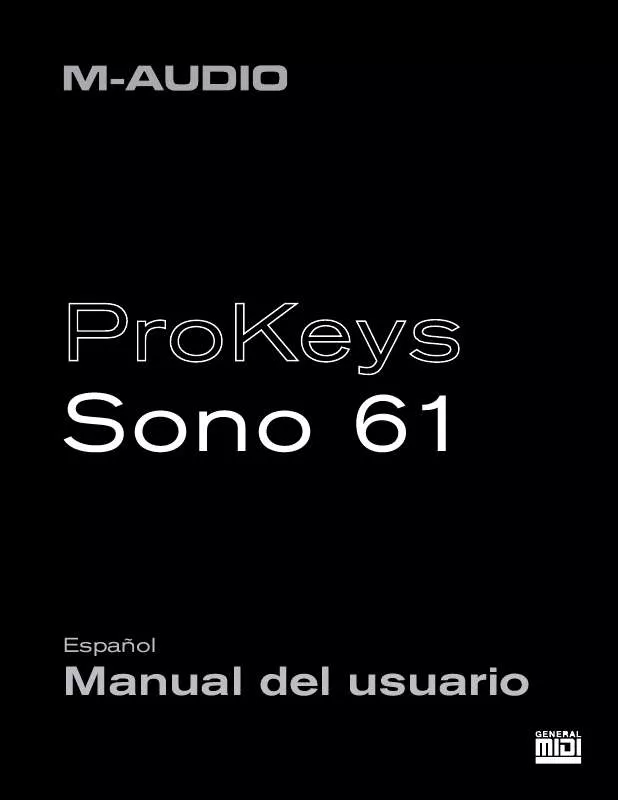
 M-AUDIO PROKEYS SONO 61 ANNEXE 139 (2044 ko)
M-AUDIO PROKEYS SONO 61 ANNEXE 139 (2044 ko)
 M-AUDIO PROKEYS SONO 61 QUICK START GUIDE (477 ko)
M-AUDIO PROKEYS SONO 61 QUICK START GUIDE (477 ko)
 M-AUDIO PROKEYS SONO 61 GUÍA DE INICIO RÁPIDO (477 ko)
M-AUDIO PROKEYS SONO 61 GUÍA DE INICIO RÁPIDO (477 ko)
 M-AUDIO PROKEYS SONO 61 (2503 ko)
M-AUDIO PROKEYS SONO 61 (2503 ko)
 M-AUDIO PROKEYS SONO 61 KEYMAP (237 ko)
M-AUDIO PROKEYS SONO 61 KEYMAP (237 ko)
 M-AUDIO PROKEYS SONO 61 KEY MAP (237 ko)
M-AUDIO PROKEYS SONO 61 KEY MAP (237 ko)
 M-AUDIO PROKEYS SONO 61 SHEMATICS (237 ko)
M-AUDIO PROKEYS SONO 61 SHEMATICS (237 ko)
 M-AUDIO PROKEYS SONO 61 ANNEXE 763 (2068 ko)
M-AUDIO PROKEYS SONO 61 ANNEXE 763 (2068 ko)
 M-AUDIO PROKEYS SONO 61 QUICK START GUIDE (632 ko)
M-AUDIO PROKEYS SONO 61 QUICK START GUIDE (632 ko)
